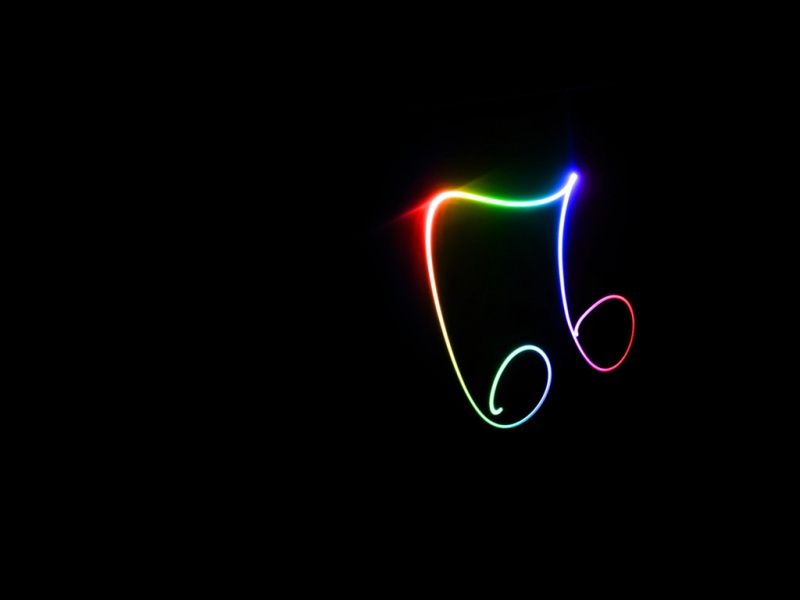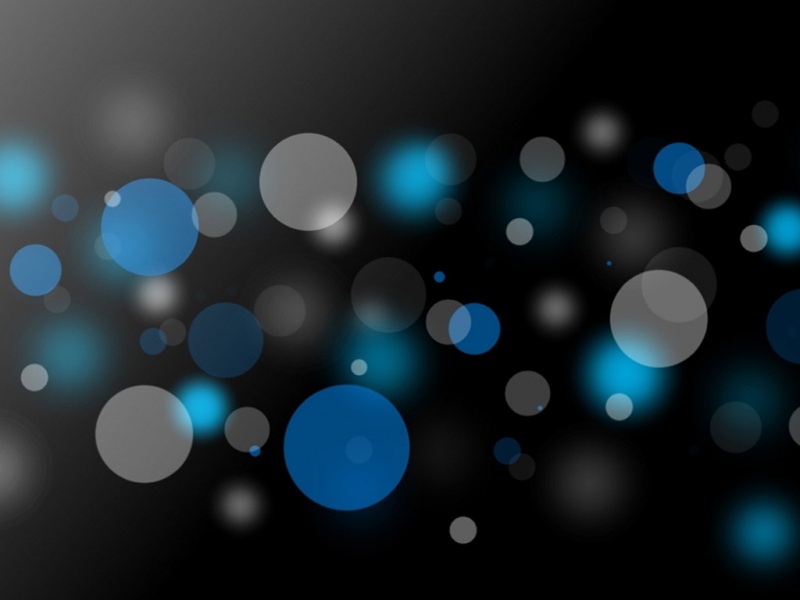文章目录
lv逻辑卷磁盘配额综述使用条件磁盘配额中的常见概念磁盘容量限制和文件个数限制软限制和硬限制实际操作lv逻辑卷
LVM 是 Logical Volume Manager 的简称,译为中文就是逻辑卷管理。它是 Linux 下对硬盘分区的一种管理机制。LVM 适合于管理大存储设备,并允许用户动态调整文件系统的大小。此外,LVM 的快照功能可以帮助我们快速备份数据。LVM 为我们提供了逻辑概念上的磁盘,使得文件系统不再关心底层物理磁盘的概念。
物理卷(Physical Volume,PV):就是真正的物理硬盘或分区。卷组(Volume Group,VG):将多个物理卷合起来就组成了卷组。组成同一个卷组的物理卷可以是同一块硬盘的不同分区,也可以是不同硬盘上的不同分区。我们可以把卷组想象为一块逻辑硬盘。逻辑卷(Logical Volume,LV):卷组是一块逻辑硬盘,硬盘必须分区之后才能使用,我们把这个分区称作逻辑卷。逻辑卷可以被格式化和写入数据。我们可以把逻辑卷想象为分区。物理扩展(Physical Extend,PE):PE 是用来保存数据的最小单元,我们的数据实际上都是写入 PE 当中的。PE 的大小是可以配置的,默认是 4MB。
1.分区是磁盘上的连续空间,一个硬盘上,
2.有了raid各种raid解决了一些问题(分完就无法扩容修改了,4块变一块,关机会影响服务,进入raid配置界面)
3.平滑扩容,动态扩容
LVM: Logical Volume Manager 可以允许对卷进行方便操作的抽象层,包括重新设定文件系统的大小,
允许在多个物理设备间重新组织文件系统
LVM可以弹性的更改LVM的容量
实现逻辑,逻辑上的管理方式
分区,大小,raid大小要一样,分区大小可以不一,可以分区可以是硬盘
通过交换PE来进行资料的转换,将原来LV内的PE转移到其他的设备中以降低LV的容量,或将其他设备
中的PE加到LV中以加大容量
首先刷新接口:
echo “- - -” > /sys/class/scsi_host/host0/scan
echo “- - -” > /sys/class/scsi_host/host1/scan
echo “- - -” > /sys/class/scsi_host/host2/scan
#创建物理卷#pvcreate /dev/sda3#为卷组分配物理卷#vgcreate vg0 /dev/sda3从卷组创建逻辑卷lvcreate -L 256M -n data vg0mkfs.xfs /dev/vg0/data#挂载mount /dev/vg0/data /mnt/data#两步实现#第一步实现逻辑卷的空间扩展lvextend -L [+]#[mMgGtT] /dev/VG_NAME/LV_NAME#第二步实现文件系统的扩展#针对ext4resize2fs /dev/VG_NAME/LV_NAME#针对xfs xfs_growfs MOUNTPOINT #一步实现容间和文件系统的扩展lvresize -r -l +100%FREE /dev/VG_NAME/LV_NAME[root@localhost ~]# pvcreate /dev/sdb1 /dev/sdcPhysical volume "/dev/sdb1" successfully created.Physical volume "/dev/sdc" successfully created.[root@localhost ~]# pvsPV VGFmt Attr PSize PFree /dev/sda2 centos lvm2 a-- <39.00g 4.00m/dev/sdb1 lvm2 --- 5.00g 5.00g/dev/sdclvm2 --- 20.00g 20.00g[root@localhost ~]# pvdisplayPV Name/dev/sda3VG NamecentosPV Size80.99 GiB / not usable 3.00 MiBAllocatable#是否已经分配 yes PE Size4.00 MiBTotal PE 20733Free PE7934Allocated PE#已分配的PE 12799PV UUIDU6aPoo-6qm9-MdVr-Kdhx-ORuu-JCPK-7oRxlU[root@localhost ~]# vgcreate vg01 /dev/sd{b1,c}# 卷组名 哪里取空间Volume group "vg01" successfully created[root@localhost ~]# vgdisplay--- Volume group ---VG Namevg01System ID Formatlvm2Metadata Areas 3Metadata Sequence No 4VG Access read/writeVG Status resizableMAX LV0Cur LV1Open LV1Max PV0Cur PV3Act PV3VG Size<39.99 GiBPE Size4.00 MiBTotal PE 10237Alloc PE / Size 7680 / 30.00 GiBFree PE / Size 2557 / <9.99 GiBVG UUIDBkRFfp-zUTR-M7xc-zNcJ-ZoQS-wdwd-DlK11ylvcreate选项:-L 容量:指定逻辑卷大小,单位为 MB、GB、TB 等;-l 个数:按照 PE 个数指定逻辑卷大小,这个参数需要换算容量,太麻烦;-n 逻辑卷名:指定逻辑卷名;[root@localhost ~]# lvcreate -n mysql -L 15G vg01 Logical volume "mysql" created.[root@localhost ~]# lvdisplay --- Logical volume ---LV Path/dev/vg01/mysqlLV NamemysqlVG Namevg01LV UUID8GU9J1-qpaP-MVnJ-IPXo-HpT6-qU1v-C8QXb4LV Write Access read/writeLV Creation host, time localhost.localdomain, -07-11 01:24:01 +0800LV Status available# open 0LV Size15.00 GiBCurrent LE 3840Segments1Allocation inheritRead ahead sectorsauto- currently set to8192Block device 253:2[root@localhost ~]# mkfs.ext4 /dev/vgvg01/ vga_arbiter [root@localhost ~]# mkfs.ext4 /dev/vg01/mysql mke2fs 1.42.9 (28-Dec-)文件系统标签=OS type: Linux块大小=4096 (log=2)分块大小=4096 (log=2)Stride=0 blocks, Stripe width=0 blocks983040 inodes, 3932160 blocks196608 blocks (5.00%) reserved for the super user第一个数据块=0Maximum filesystem blocks=2151677952120 block groups32768 blocks per group, 32768 fragments per group8192 inodes per groupSuperblock backups stored on blocks: 32768, 98304, 163840, 229376, 294912, 819200, 884736, 1605632, 2654208Allocating group tables: 完成 正在写入inode表: 完成 Creating journal (32768 blocks): 完成Writing superblocks and filesystem accounting information: 完成 [root@localhost ~]# vim /etc/fstab ## /etc/fstab# Created by anaconda on Fri Jun 18 23:06:32 ## Accessible filesystems, by reference, are maintained under '/dev/disk'# See man pages fstab(5), findfs(8), mount(8) and/or blkid(8) for more info#/dev/mapper/centos-root / xfsdefaults 0 0UUID=dd924c21-db72-4fc2-bb50-a1b807e11707 /boot xfsdefaults 0 0/dev/mapper/centos-swap swapswap defaults 0 0/dev/vg01/mysql /mntext4 defaults 0 0[root@localhost ~]# mount -a[root@localhost ~]# df 文件系统 1K-块 已用可用 已用% 挂载点/dev/mapper/centos-root 38770180 3563004 35207176 10% /devtmpfs 1000032 0 1000032 0% /devtmpfs1015956 0 1015956 0% /dev/shmtmpfs1015956 9264 1006692 1% /runtmpfs1015956 0 1015956 0% /sys/fs/cgroup/dev/sda11038336 164024 874312 16% /boottmpfs 20319212 203180 1% /run/user/42tmpfs 203192 0 203192 0% /run/user/0/dev/mapper/vg01-mysql 15350728 40984 14506928 1% /mnt[root@localhost ~]# dd if=/dev/zero of=/data/test.txt bs=1M count=800记录了800+0 的读入记录了800+0 的写出838860800字节(839 MB)已复制,3.06861 秒,273 MB/秒扩容[root@localhost ~]# lvextend -L +2G /dev/vg01/mysql Size of logical volume vg01/mysql changed from 15.00 GiB (3840 extents) to 17.00 GiB (4352 extents).Logical volume vg01/mysql successfully resized.[root@localhost ~]# lvdisplay --- Logical volume ---LV Path/dev/vg01/mysqlLV NamemysqlVG Namevg01LV UUID8GU9J1-qpaP-MVnJ-IPXo-HpT6-qU1v-C8QXb4LV Write Access read/writeLV Creation host, time localhost.localdomain, -07-11 01:24:01 +0800LV Status available# open 1LV Size17.00 GiBCurrent LE 4352Segments1Allocation inheritRead ahead sectorsauto- currently set to8192Block device 253:2[root@localhost ~]# df -hT文件系统类型容量 已用 可用 已用% 挂载点/dev/mapper/centos-root xfs 37G 4.2G 33G 12% /devtmpfsdevtmpfs 977M0 977M 0% /devtmpfs tmpfs993M0 993M 0% /dev/shmtmpfs tmpfs993M 9.1M 984M 1% /runtmpfs tmpfs993M0 993M 0% /sys/fs/cgroup/dev/sda1xfs1014M 161M 854M 16% /boottmpfs tmpfs199M 12K 199M 1% /run/user/42tmpfs tmpfs199M0 199M 0% /run/user/0/dev/mapper/vg01-mysql ext4 15G 841M 14G 6% /mnt[root@localhost ~]# resize2fs /dev/vg01/mysql resize2fs 1.42.9 (28-Dec-)Filesystem at /dev/vg01/mysql is mounted on /mnt; on-line resizing requiredold_desc_blocks = 2, new_desc_blocks = 3The filesystem on /dev/vg01/mysql is now 4456448 blocks long.[root@localhost ~]# df -hT文件系统类型容量 已用 可用 已用% 挂载点/dev/mapper/centos-root xfs 37G 4.2G 33G 12% /devtmpfsdevtmpfs 977M0 977M 0% /devtmpfs tmpfs993M0 993M 0% /dev/shmtmpfs tmpfs993M 9.1M 984M 1% /runtmpfs tmpfs993M0 993M 0% /sys/fs/cgroup/dev/sda1xfs1014M 161M 854M 16% /boottmpfs tmpfs199M 12K 199M 1% /run/user/42tmpfs tmpfs199M0 199M 0% /run/user/0/dev/mapper/vg01-mysql ext4 17G 844M 15G 6% /mnt[root@localhost ~]# lvextend -L +1G /dev/vg01/log Size of logical volume vg01/log changed from 2.00 GiB (512 extents) to 3.00 GiB (768 extents).Logical volume vg01/log successfully resized.[root@localhost ~]# df -hT文件系统类型容量 已用 可用 已用% 挂载点/dev/mapper/centos-root xfs 37G 4.2G 33G 12% /devtmpfsdevtmpfs 977M0 977M 0% /devtmpfs tmpfs993M0 993M 0% /dev/shmtmpfs tmpfs993M 9.1M 984M 1% /runtmpfs tmpfs993M0 993M 0% /sys/fs/cgroup/dev/sda1xfs1014M 161M 854M 16% /boottmpfs tmpfs199M 12K 199M 1% /run/user/42tmpfs tmpfs199M0 199M 0% /run/user/0/dev/mapper/vg01-mysql ext4 17G 844M 15G 6% /mnt/dev/mapper/vg01-log xfs 2.0G 33M 2.0G 2% /mnt/log[root@localhost ~]# xfs_growfs /mnt/logmeta-data=/dev/mapper/vg01-log isize=512 agcount=4, agsize=131072 blks= sectsz=512 attr=2, projid32bit=1= crc=1 finobt=0 spinodes=0data= bsize=4096 blocks=524288, imaxpct=25= sunit=0swidth=0 blksnaming =version 2 bsize=4096 ascii-ci=0 ftype=1log=internalbsize=4096 blocks=2560, version=2= sectsz=512 sunit=0 blks, lazy-count=1realtime =none extsz=4096 blocks=0, rtextents=0data blocks changed from 524288 to 786432[root@localhost ~]# df -hT文件系统类型容量 已用 可用 已用% 挂载点/dev/mapper/centos-root xfs 37G 4.2G 33G 12% /devtmpfsdevtmpfs 977M0 977M 0% /devtmpfs tmpfs993M0 993M 0% /dev/shmtmpfs tmpfs993M 9.1M 984M 1% /runtmpfs tmpfs993M0 993M 0% /sys/fs/cgroup/dev/sda1xfs1014M 161M 854M 16% /boottmpfs tmpfs199M 12K 199M 1% /run/user/42tmpfs tmpfs199M0 199M 0% /run/user/0/dev/mapper/vg01-mysql ext4 17G 844M 15G 6% /mnt/dev/mapper/vg01-log xfs 3.0G 33M 3.0G 2% /mnt/log[root@localhost ~]# lvextend -r -l +100%free /dev/vg01/mysqlSize of logical volume vg01/mysql changed from 17.00 GiB (4352 extents) to 21.99 GiB (5630 extents).Logical volume vg01/mysql successfully resized.resize2fs 1.42.9 (28-Dec-)Filesystem at /dev/mapper/vg01-mysql is mounted on /mnt; on-line resizing requiredold_desc_blocks = 3, new_desc_blocks = 3The filesystem on /dev/mapper/vg01-mysql is now 5765120 blocks long.[root@localhost ~]# lvsLV VGAttr LSize Pool Origin Data% Meta% Move Log Cpy%Sync Convertroot centos -wi-ao---- 36.99g swap centos -wi-ao---- 2.00g log vg01 -wi-ao---- 3.00g mysql vg01 -wi-ao---- 21.99g [root@localhost ~]# vgsVG#PV #LV #SN Attr VSize VFreecentos 1 2 0 wz--n- <39.00g 4.00mvg012 2 0 wz--n- 24.99g 0 [root@localhost ~]# df -hT文件系统类型容量 已用 可用 已用% 挂载点/dev/mapper/centos-root xfs 37G 4.2G 33G 12% /devtmpfsdevtmpfs 977M0 977M 0% /devtmpfs tmpfs993M0 993M 0% /dev/shmtmpfs tmpfs993M 9.1M 984M 1% /runtmpfs tmpfs993M0 993M 0% /sys/fs/cgroup/dev/sda1xfs1014M 161M 854M 16% /boottmpfs tmpfs199M 12K 199M 1% /run/user/42tmpfs tmpfs199M0 199M 0% /run/user/0/dev/mapper/vg01-mysql ext4 22G 844M 20G 5% /mnt/dev/mapper/vg01-log xfs 3.0G 33M 3.0G 2% /mnt/log[root@localhost ~]# pvcreate /dev/sdb2Device /dev/sdb2 not found (or ignored by filtering).[root@localhost ~]# partprobe#刷新分区[root@localhost ~]# pvcreate /dev/sdb2Physical volume "/dev/sdb2" successfully created.[root@localhost ~]# vgextend vg01 /dev/sdb2Volume group "vg01" successfully extended
缩减大小
ext可以xfs无法缩减,缩减会影响业务。
1.解挂载
2.检查文件系统完整性
3.缩减文件系统
4.缩减逻辑卷上下一致
5.再挂载回去
[root@localhost ~]# resize2fs /dev/vg01/mysql 2Gresize2fs 1.42.9 (28-Dec-)请先运行 'e2fsck -f /dev/vg01/mysql'.[root@localhost ~]# e2fsck -f /dev/vg01/mysqle2fsck 1.42.9 (28-Dec-)第一步: 检查inode,块,和大小第二步: 检查目录结构第3步: 检查目录连接性Pass 4: Checking reference counts第5步: 检查簇概要信息/dev/vg01/mysql: 13/1441792 files (0.0% non-contiguous), 339337/[root@localhost ~]# resize2fs /dev/vg01/mysql 2Gresize2fs 1.42.9 (28-Dec-)Resizing the filesystem on /dev/vg01/mysql to 524288 (4k) blocks.The filesystem on /dev/vg01/mysql is now 524288 blocks long.blocks[root@localhost ~]# lvreduce -L 2G /dev/vg01/mysql WARNING: Reducing active logical volume to 2.00 GiB.THIS MAY DESTROY YOUR DATA (filesystem etc.)Do you really want to reduce vg01/mysql? [y/n]: ySize of logical volume vg01/mysql changed from 21.99 GiB (5630 extents) to 2.00 GiB (512 extents).Logical volume vg01/mysql successfully resized.[root@localhost ~]# mount -a
一块硬盘有问题了可以将空间转移给同组中的其他硬盘或分区中
[root@localhost ~]# pvdisplay --- Physical volume ---PV Name/dev/sdb1VG Namevg01PV Size5.00 GiB / not usable 4.00 MiBAllocatable yes PE Size4.00 MiBTotal PE 1279Free PE511Allocated PE768PV UUID2CdRTw-ns33-fT4V-Mq3b-eofe-wHPH-dOlTOH--- Physical volume ---PV Name/dev/sdcVG Namevg01PV Size20.00 GiB / not usable 4.00 MiBAllocatable yes PE Size4.00 MiBTotal PE 5119Free PE4607Allocated PE512PV UUIDgFnWTp-VlPk-88hj-ITxz-yihU-R7zp-DAu4tG--- Physical volume ---PV Name/dev/sdb2VG Namevg01PV Size<15.00 GiB / not usable 3.00 MiBAllocatable yes PE Size4.00 MiBTotal PE 3839Free PE3839Allocated PE0PV UUIDXjVeak-zryf-rHMF-2QKY-xds5-oO6c-xfSG9l[root@localhost ~]# pvmove /dev/sdc /dev/sdc: Moved: 0.78%[root@localhost ~]# pvdisplay --- Physical volume ---PV Name/dev/sdb1VG Namevg01PV Size5.00 GiB / not usable 4.00 MiBAllocatable yes PE Size4.00 MiBTotal PE 1279Free PE511Allocated PE768PV UUID2CdRTw-ns33-fT4V-Mq3b-eofe-wHPH-dOlTOH--- Physical volume ---PV Name/dev/sdcVG Namevg01PV Size20.00 GiB / not usable 4.00 MiBAllocatable yes PE Size4.00 MiBTotal PE 5119Free PE5119Allocated PE0PV UUIDgFnWTp-VlPk-88hj-ITxz-yihU-R7zp-DAu4tG/dev/sdc: Moved: 100.00%[root@localhost ~]# vgreduce vg01 /dev/sdcRemoved "/dev/sdc" from volume group "vg01"[root@localhost ~]# pvremove /dev/sdcLabels on physical volume "/dev/sdc" successfully wiped.[root@localhost ~]# pvsPV VGFmt Attr PSize PFree /dev/sda2 centos lvm2 a-- <39.00g 4.00m/dev/sdb1 vg01 lvm2 a-- <5.00g <2.00g/dev/sdb2 vg01 lvm2 a-- <15.00g <13.00g
磁盘配额
综述
磁盘配额(Quota)就是 Linux 系统中用来限制特定的普通用户或用户组在指定的分区上占用的磁盘空间或文件个数的。
在此概念中,有以下几个重点需要注意:
磁盘配额限制的用户和用户组,只能是普通用户和用户组,也就是说超级用户 root 是不能做磁盘配额的;磁盘配额限制只能针对分区,而不能针对某个目录,换句话说,磁盘配额仅能针对文件系统进行限制,举个例子,如果你的 /dev/sda5 是挂载在 /home 底下,那么,在 /home 下的所有目录都会受到磁盘配额的限制;我们可以限制用户占用的磁盘容量大小(block),当然也能限制用户允许占用的文件个数(inode)
磁盘配额就好像我们出租写字楼,虽然整栋楼的空间非常大,但是酬整栋楼的成本太高。我们可以分开出租,用户如果觉得不够用,则还可以租用更大的空间。不过租用是不能随便进行的,其中有几个规矩必须遵守:
我的楼是租给外来用户的(普通用户),可以租给一个人(用户),也可以租给一家公司(用户 组),但是这栋楼的所有权是我的,所以不能租给我自己(root 用户);如果要租用,则只能在每层租用一定大小的空间,而不能在一个房间中再划分出子空间来租用(配额只能针对分区,而不能限制某个目录);租户可以决定在某层租用多大的空间(磁盘容量限制),也可以在某层租用几个人员名额,这样只有这几个人员才能进入本层(文件个数限制)。
使用条件
磁盘配额要想正常使用,有以下几个前提条件:
内核必须支持磁盘配额。系统中必须安装了 Quota 工具。我们的 Linux 中默认安装了 Quoted 工具要支持磁盘配额的分区必须开启磁盘配额功能。这项功能可以手动开启,不再是默认开启的
磁盘配额中的常见概念
磁盘容量限制和文件个数限制
我们除了可以通过限制用户可用的 block 数量来限制用户可用的磁盘容量,也可以通过限制用户可用的 inode 数量来限制用户可以上传或新建的文件个数。
软限制和硬限制
软限制可理解为警告限制,硬限制就是真正的限制了。比如,规定软限制为 100MB,硬限制为 200MB,那么,当用户使用的磁盘空间为 100~200MB 时,用户还可以继续上传和新建文件,但是每次登录时都会收到一条警告消息,告诉用户磁盘将满。
实际操作
手动挂载添加相关选项
CentOS7中设置磁盘配额步骤1、检查是否已安装xfsprogs和xfs_ quota软件包rpm -q xfsprogs quotayum install -y xfsprogs quota[root@localhost ~]# mount -o remount usrquota,grpquota /dev/sdb1 /mnt#添加磁盘配额属性手动添加的方式,会在下次重新挂载时消失,因此我们可以直接修改 /etc/fstab 文件,将挂载参数写入到配置文件中,这样,即便重新挂载也不会消失,[root@www ~]# vim /etc/fstab/dev/sdb1/mntxfsdefaults,usrquota,grpquota 0 0 [root@www ~]# mount -a#刷新 /etc/fstab 文件[root@localhost ~]#xfs_quota -x -c 'limit -u bsoft=80M bhard=100M isoft=40 ihard=50 lisi' /mnt/-x:表示启动专家模式,在当前模式下允许对配额系统进行修改的所有管理命令可用。-c: 表示直接调用管理命令。-u: 指定用户账号对象-g: 指定组账号对象bsoft: 设置磁盘容量的软限制数值(默认单位为KB)。bhard:设置磁盘容量的硬限制数值(默认单位为KB)。isoft:设置磁盘文件数的软限制数值。ihard:设置磁盘文件数的硬限制数值。xfs_ quota -x -c 'limit -u bsoft=80M bhard=100M lisi' /opt/#仅限制磁盘容量xfs quota -x -c 'limit -u isoft=4 ihard=5 lisi' /opt/#仅限制文件数xfs_ quota -C 'quota -uv lisi' /opt/#查看zhangsan磁盘:容量限制xfs quota -c 'quota -i -uv lisi' /opt/#查看zhangsan文件数限制验证磁盘配额功能chmod 777 /optSu lisicd /opt#验证磁盘容量超限dd if=/dev/zero of=/opt/kgc.txt bs=1OM count=12#验证磁盘文件数超限touch {aa,bb, cc,dd,ee, ff} .txtdd命令是一一个设备转换和连续复制命令“if=” 指定输入设备(或文件)"of="指定输出设备(或文件)"bs=" 指定读取数据块的大小"count=”指定读取数据块的数量/dev/zero “零"设备文件,可以无限的提供空字符。常用来生成-一个特定大小的文件。5、查看配额使用情况#查看所有可用分区的磁盘容量配额使用情况xfs_ quota - X -C ' report -abih'查看磁盘配额report常用选项:-u:对用户查看-g:对组查看-a:查看所有可用分区的配额使用报告-b:查看磁盘容量-i:查看文件数取消设置[root@localhost ~]#xfs_quota -x -c 'disable -up' /dataxfs_quota -x -c "disable -up" /data/#暂时取消xfs_quota -x -c "off -up" /data/#需要重新挂载,完全关闭xfs_quota -x -c "remove -p" /data/#移除设置 需要在off状态下
[root@localhost ~]# xfs_quota -x -c 'limit -u bsoft=20M bhard=30M isoft=5 ihard=6 zhangsan' /opt/log/ [root@localhost ~]# chmod 777 /opt/log/[root@localhost ~]# su zhangsan[zhangsan@localhost log]$ touch file{1..10}.txttouch: 无法创建"file7.txt": 超出磁盘限额touch: 无法创建"file8.txt": 超出磁盘限额touch: 无法创建"file9.txt": 超出磁盘限额touch: 无法创建"file10.txt": 超出磁盘限额[zhangsan@localhost log]$ lsfile1.txt file2.txt file3.txt file4.txt file5.txt file6.txt[zhangsan@localhost log]$ dd if=/dev/zero of=/opt/log/test.txt bs=1M count=20记录了20+0 的读入记录了20+0 的写出[zhangsan@localhost log]$ dd if=/dev/zero of=/opt/log/test1.txt bs=1M count=20dd: 写入"/opt/log/test1.txt" 出错: 超出磁盘限额记录了11+0 的读入记录了10+0 的写出10485760字节(10 MB)已复制,0.00546079 秒,1.9 GB/秒[zhangsan@localhost log]$ touch file{1..10}.txttouch: 无法创建"file1.txt": 超出磁盘限额touch: 无法创建"file2.txt": 超出磁盘限额touch: 无法创建"file3.txt": 超出磁盘限额touch: 无法创建"file4.txt": 超出磁盘限额touch: 无法创建"file5.txt": 超出磁盘限额touch: 无法创建"file6.txt": 超出磁盘限额touch: 无法创建"file7.txt": 超出磁盘限额touch: 无法创建"file8.txt": 超出磁盘限额touch: 无法创建"file9.txt": 超出磁盘限额touch: 无法创建"file10.txt": 超出磁盘限额[zhangsan@localhost log]$ lstest1.txt test.txt[zhangsan@localhost log]$ rm -rf *[zhangsan@localhost log]$ touch file{1..10}.txttouch: 无法创建"file7.txt": 超出磁盘限额touch: 无法创建"file8.txt": 超出磁盘限额touch: 无法创建"file9.txt": 超出磁盘限额touch: 无法创建"file10.txt": 超出磁盘限额[zhangsan@localhost log]$ lsfile1.txt file2.txt file3.txt file4.txt file5.txt file6.txt
“: 超出磁盘限额
touch: 无法创建"file4.txt”: 超出磁盘限额
touch: 无法创建"file5.txt": 超出磁盘限额
touch: 无法创建"file6.txt": 超出磁盘限额
touch: 无法创建"file7.txt": 超出磁盘限额
touch: 无法创建"file8.txt": 超出磁盘限额
touch: 无法创建"file9.txt": 超出磁盘限额
touch: 无法创建"file10.txt": 超出磁盘限额
[zhangsan@localhost log]$ ls
test1.txt test.txt
[zhangsan@localhost log]$ rm -rf *
[zhangsan@localhost log]$ touch file{1…10}.txt
touch: 无法创建"file7.txt": 超出磁盘限额
touch: 无法创建"file8.txt": 超出磁盘限额
touch: 无法创建"file9.txt": 超出磁盘限额
touch: 无法创建"file10.txt": 超出磁盘限额
[zhangsan@localhost log]$ ls
file1.txt file2.txt file3.txt file4.txt file5.txt file6.txt